Puhelimesi ja muut Google-tuotteet voivat kommunikoida Google Assistantin kanssa helpottaakseen elämääsi. Google Assistant voi lukea hälytyksiäsi, käsitellä älykodin vempaimia ja ohjata musiikkia.
Voit muuttaa Google Assistantin täysin muuttamalla ääntä ja nimeä, jotta saat sille omaleimaisemman tunnelman.
Käymme alla olevissa osioissa läpi, miten voit muuttaa Google Assistantin ääntä ja nimeä kaikissa Google-tuotteissa.
Google Assistantin nimen muuttaminen
Google Assistantin herätyssanaa ei voi muuttaa, toisin kuin Alexan. Riippumatta siitä, millä Google-laitteella käytät tekoälyä, voit muuttaa sitä, miten Google Assistant kutsuu sinua.
Se kutsuu sinua automaattisesti Google-tililläsi olevalla nimellä. Alla olevilla menetelmillä voit muuttaa lempinimeäsi ja sitä, miten Google Assistant vastaa sinulle:
- Aktivoi Google Home -sovellus.
- Valitse Asetukset.
- Valitse Lisää asetuksia.
- Valitse Sinä-välilehdeltä Käyttäjänimi.
Varmistaaksesi, että Google Assistant lausuu lempinimesi oikein, voit joko kirjoittaa sen tai nauhoittaa sen.
Jotta heidän ei tarvitsisi lausua ”Hey Google” joka kerta, kun he haluavat antaa Google Assistantille äänikomennon, jotkut henkilöt haluavat silti muuttaa laitteen nimeä. Vaikka nimeä ei ole mahdollista muuttaa suoraan Google Home -ohjelmiston kautta, voit tehdä sen käyttämällä kolmannen osapuolen sovellusta nimeltä Open Mic+.
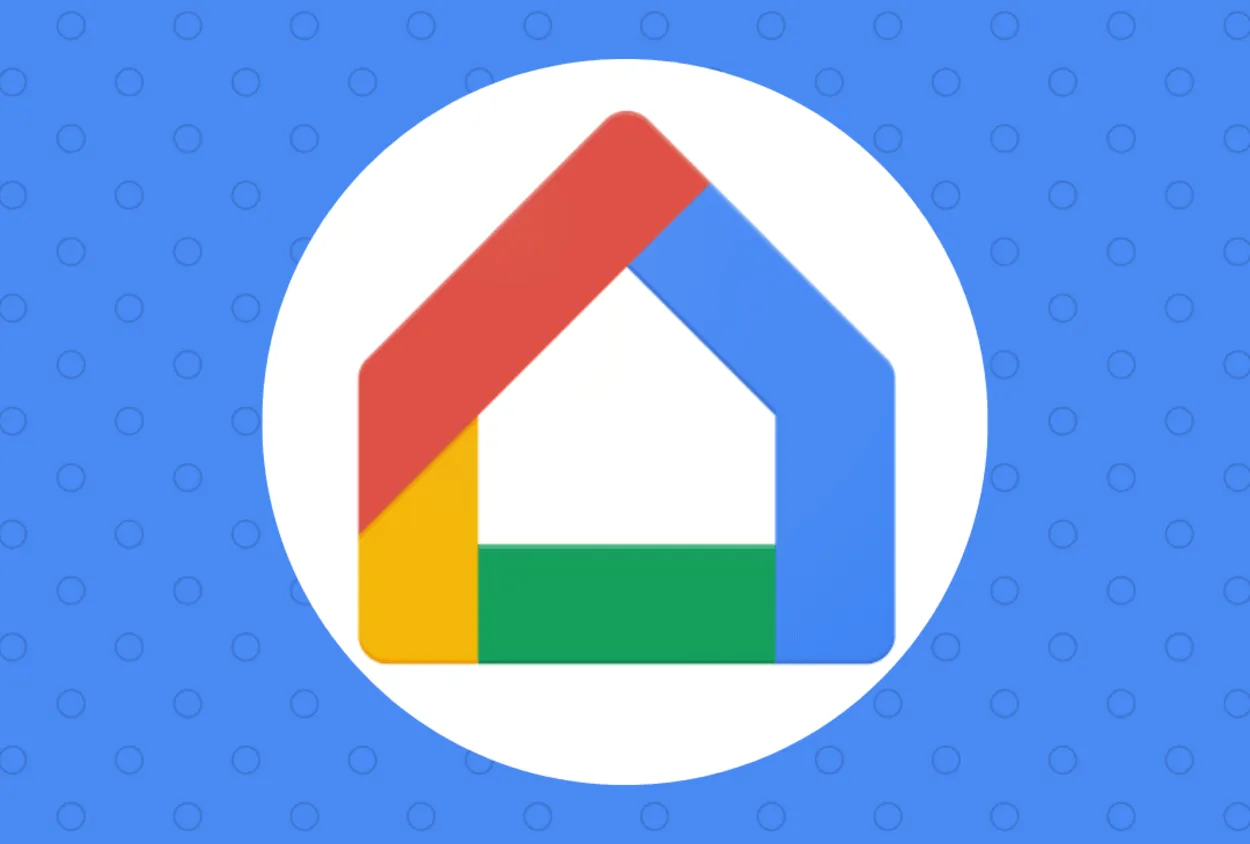
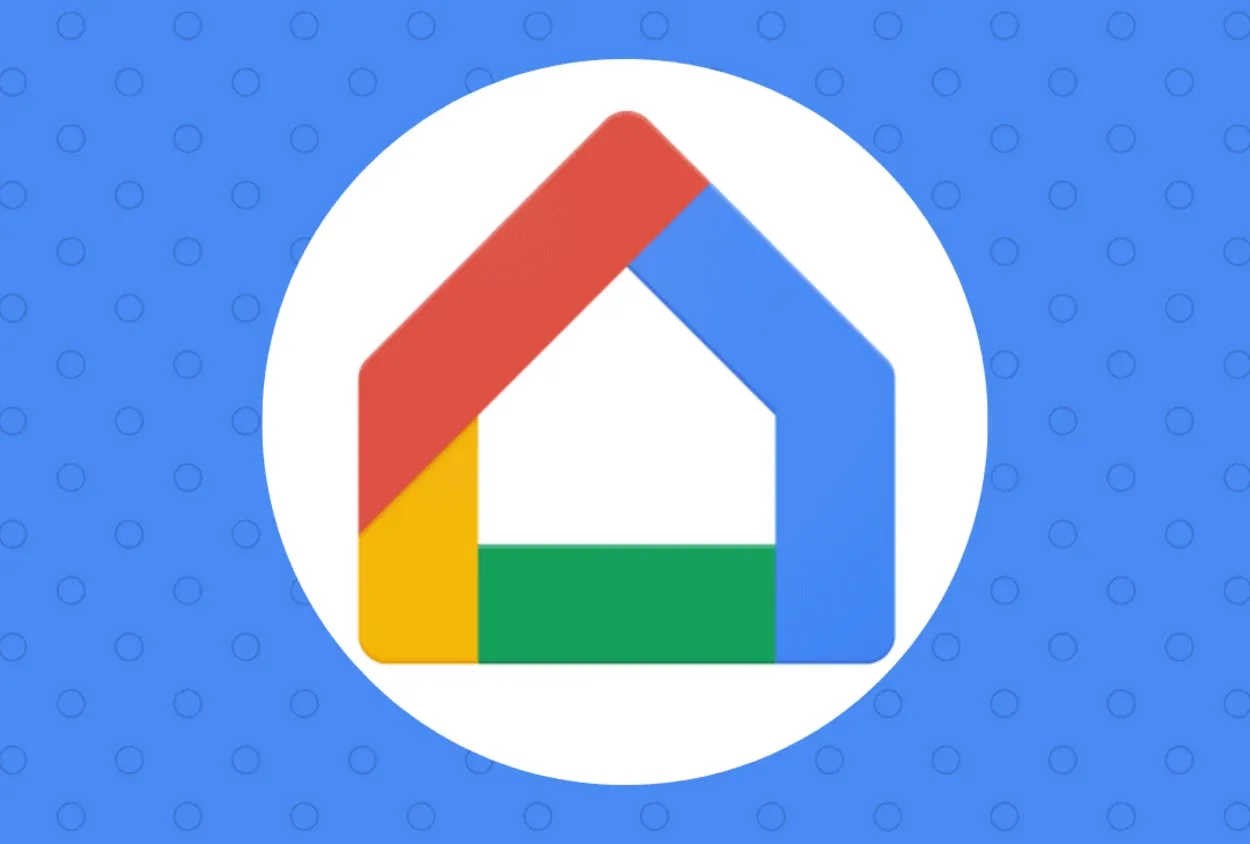
Miten muuttaa google-avustajan nimeä?
Pääset alkuun noudattamalla näitä ohjeita:
- Sanomalla ”Hey Google” käynnistät Google Assistantin älypuhelimessasi.
- Google Home -sovelluksen kompassin painaminen käynnistää Tutustu-valikon.
- Pääset profiiliisi napsauttamalla sitä.
- Valitse Asetukset.
- Valitse yksinkertaisesti Assistant-laitteet.
- Valitse laite napauttamalla sitä.
- Kytke Voice Match Access pois päältä.
- Käynnistä Open Mic+ -sovellus sen lataamisen jälkeen.
- Napauta näytön keskellä ylhäällä oranssia asetuspainiketta.
- Napsauta Hot Phrase.
- Anna Google Assistantille uusi nimi napauttamalla sitä.
- Paina ”OK”.
Nyt kun Google Assistantilla on uusi nimimerkki, voit kutsua sen esiin painamalla Käynnistä-painiketta. Voit myös kokeilla Google Play -kaupasta löytyvää Tasker-sovellusta, jos Open Mic+ -sovellus ei onnistunut. Tasker-sovellus on kuitenkin maksullinen, toisin kuin Open Mic+ -sovellus.
| Menetelmien lyhyt selitys | |
|---|---|
| Muokkaa Google-avustajan nimeä | Voit muuttaa sitä painamalla asetuspainiketta Google Home -sovelluksessa |
| Muuta ääntä | Voit vaihtaa google-avustajan nimen ja äänen menemällä google-avustajan kotisovelluksen ääniasetuksiin ja valitsemalla haluamasi äänen. |
| Vaihda kieltä | Voit vaihtaa Googlen kielen asetuksissa ja valita haluamasi kielen. |
| Vaihda herätyssana | Voit myös vaihtaa herätyssanaa asetuksissa. |
Google Assistantin äänen vaihtaminen
Voit muuttaa Google Assistantin ääntä noudattamalla näitä muutamia helppoja ohjeita
- Avaa älylaitteesi Google Home -sovellus.
- Valitse profiilikuvasi tai tunnus, jossa on nimikirjaimesi oikeassa yläkulmassa.
- Avaa Assistant-asetukset-vaihtoehto.
- Valitse Assistant Voice (Avustajan ääni), kun laskeudut sivulle.
- Voit valita haluamasi äänen yläreunan valikkovalinnoista.
Näillä toimilla voit päivittää Google Assistantin äänen missä tahansa Google-laitteessa, myös Nest Minissä tai Hubissa.
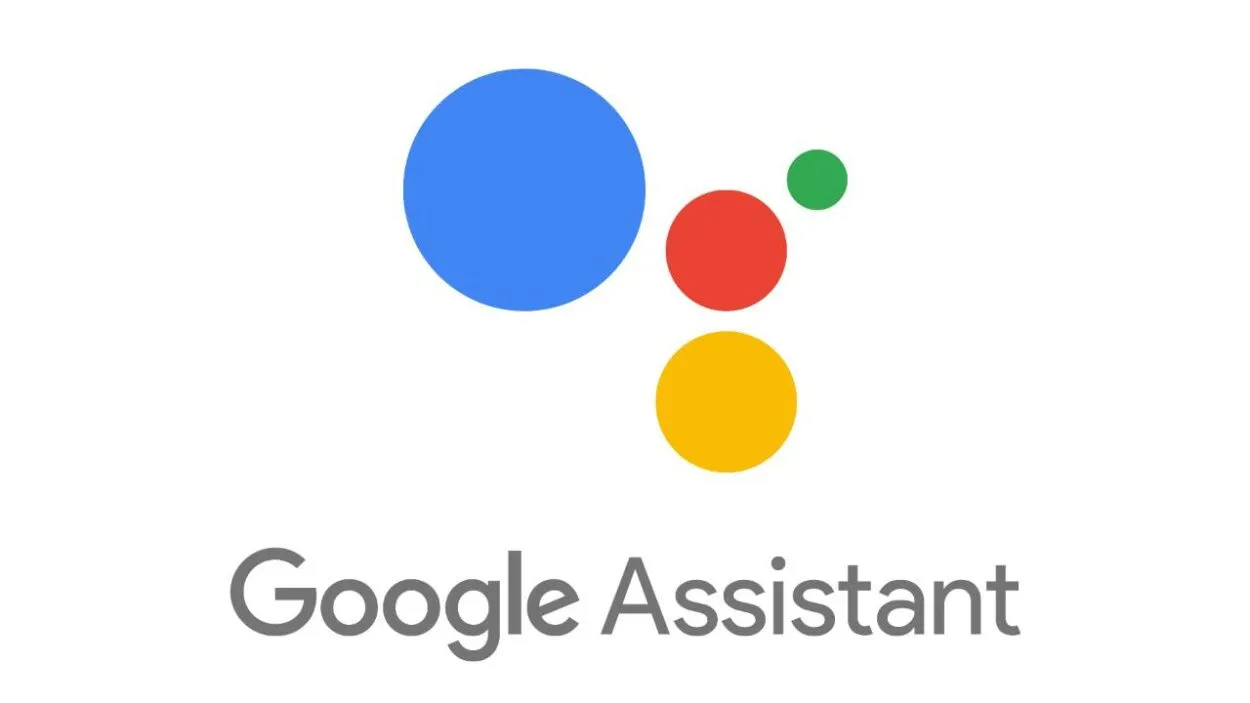
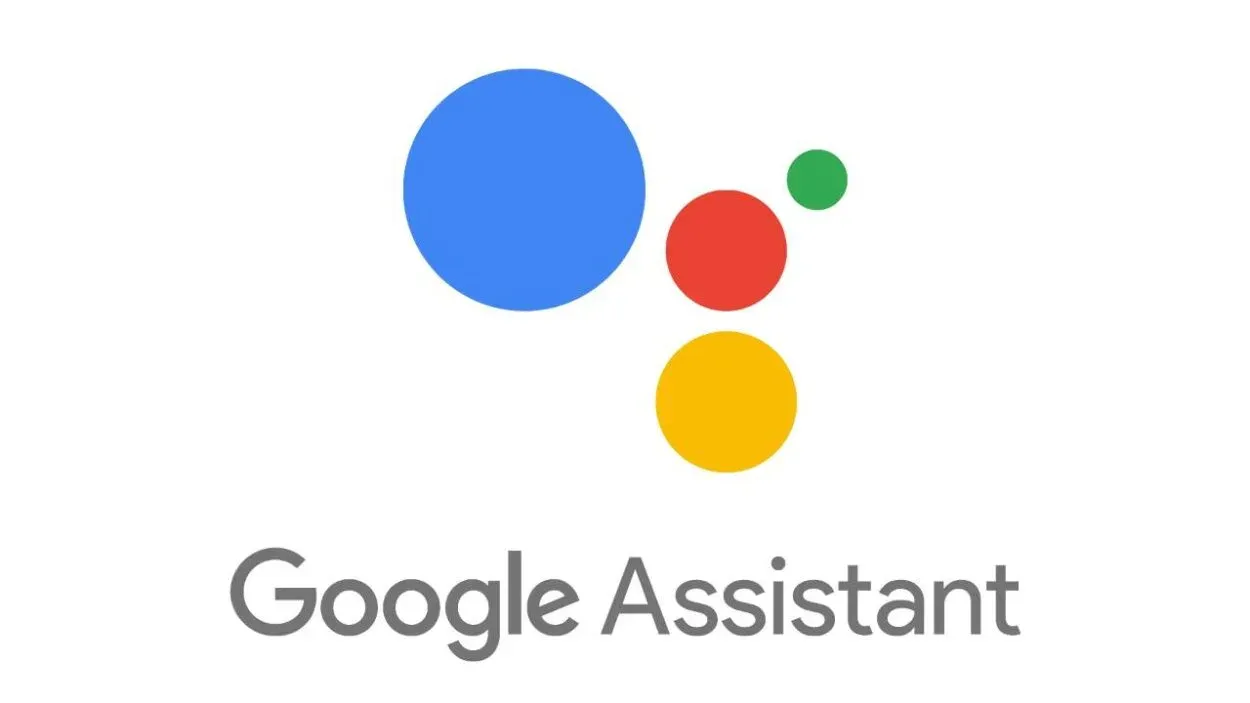
Kuinka vaihtaa google-avustajan ääntä
Muista, että kaikkia murteita ja kieliä ei ole tarjolla kaikilla alueilla ja että Google-tilisi pystyy määrittämään sijaintisi sekä puhelinnumeron että sijaintiasetusten avulla.
Jotkut väittävät, että englannin (US) vaihtaminen ensimmäiseksi kieleksi antaa heille mahdollisuuden valita vaihtoehtoisia ääniä ja aksentteja.
Kaikkien mielestä tämä ei kuitenkaan välttämättä ole tehokasta. Saatat joutua ostamaan VPN:n tai hankkimaan yhdysvaltalaisen puhelinnumeron, jos haluat lisää Google voice -vaihtoehtoja. Sen käyttöönotto ei ole liian vaikeaa.
Lisäksi voit muokata Googlen puhetta ja äänen nopeutta:
- Aktivoi Google Home -sovellus.
- Valitse Asetukset.
- Napsauta Saavutettavuus.
- Paina Teksti puheeksi -tulostuspainiketta.
- Aseta haluamasi puhenopeus vetämällä liukusäädintä.
- Jos haluat hitaampaa puhetta, siirrä liukusäädintä vasemmalle; jos haluat nopeampaa puhetta, siirrä sitä oikealle.
Katso tältä videolta kattava katsaus kaikkeen, mitä Google Assistant voi tehdä, sekä ohjeet nimen ja äänen muokkaamiseen.
Google Assistantin kielen muokkaaminen
Englannin lisäksi voit kommunikoida Google Assistantisi kanssa myös muilla kielillä.
Enintään kahta kieltä voi käyttää kerralla. Tämän ominaisuuden ansiosta Google Assistant ymmärtää sinua millä tahansa kielellä.
Varmista, että älypuhelimesi ja älykaiuttimesi ovat molemmat yhteydessä internetiin, jos käytät älykaiutinta.
Näin voit vaihtaa Google Assistantin oletuskielen:
- Siirry nyt älypuhelimesi Google Home -sovellukseen.
- Valitse näytön oikeasta yläkulmasta Tili-painike.
- Voit valita Kielet tilin asetuksista.
- Valitse nykyinen kieli ja vaihda haluamasi kieli.
Määritä useita Google Assistantin ääniä eri tileille
Eri Google Assistant -äänet voidaan määrittää eri käyttäjätileille.
Siirry yksinkertaisesti Google Home -palvelun Assistant-asetuksiin kirjauduttuasi tietylle tilille.
Virtuaaliavustajan äänen pitäisi vaihtua välittömästi toisen tilin oletusääneksi, kun siirryt tilien välillä.
Sammuta Google Assistantin herätyssana
Et voi olla huomaamatta, että Google Assistantin mikrofoni on jatkuvasti päällä riippumatta siitä, miten hienosti se toimii ja helpottaa elämääsi.
Google on arkistoinut automaattisesti kaikkien käyttäjien äänitiedot elokuuhun 2020 asti. Myöhemmin se tarkistaa ohjeistustaan niin, että se voi säilyttää äänitietojasi vain suostumuksellasi.
Näin voit poistaa Google Assistantin herätyslauseen käytöstä, jos olet tehnyt päätöksen lopettaa sen käytön.
- Siirry Google Home -laitteesi Tili-osioon. Se sijaitsee Google-sovelluksen oikeassa yläkulmassa.
- Valitse Assistant-asetukset nyt ja valitse sitten Yleiset.
- Vaihtoehto Google Assistantin poistamiseksi käytöstä löytyy täältä.
Pääset käyttämään lisää Google Assistant -aksentteja
Voit valita erilaisia aksentteja samalle kielelle Googlea käyttäessäsi. Vaihtaminen useiden aksenttityylien välillä on helppoa.
Voit muuttaa Google Assistantin aksenttia noudattamalla seuraavia ohjeita:
- Siirry Google-sovelluksen tiliasetuksiin.
- Napsauta Assistant-asetukset-painiketta.
- Valitse kieli.
- Voit nyt valita haluamasi aksentin kieliluettelosta.
Muokkaa Google Assistantin herätyslausetta Mic+:n avulla
Käyttäjät käyttivät yleisesti suosittua Open Mic+ -työkalua tehdäkseen muutoksia Google Assistantin aktivointilauseeseen.
Sovellus kuitenkin poistettiin Google Play Storesta. Mic+-sovelluksen voi edelleen hankkia Amazonista ja kehittäjän verkkosivuilta.
Et ehkä pysty muokkaamaan Google Assistantin herätyslausetta Mic+:n avulla. Suurin osa tämän sovelluksen negatiivisista arvosteluista Amazonissa osoittaa, että se ei ole vielä toiminnassa.
Koska sovelluksen kehityksen sanotaan keskeytyneen, ohjelmistopäivitystä ei myöskään ole odotettavissa.
Usein kysytyt kysymykset
Onko mahdollista muokata lausetta ”Hey Google”?
Älä anna sen tosiasian, että et voi muuttaa Google Assistant -avustajasi aktivointilauseen, viedä sinua vaiheeseen. Se, mitä voit muuttaa, ovat sen ääni ja aksentti.
Käytössäsi on paljon vaihtoehtoja, joilla voit tehdä Google Assistantista viihdyttävän ja kiehtovan.
Onko mahdollista, että Google Assistant osaa sanoa nimeni?
Nimesi lausutaan niin kuin olet pyytänyt Google Assistantia lausumaan. Voit vapaasti äänittää nimesi uudelleen, jos jokin menee pieleen.
Vaihtoehtoisesti voit päättää, haluatko, että Assistant oppii nimesi oletusarvoisesti vai tavuttamalla sen.
Johtopäätös
- Aloita näin: Sanomalla ”Hey Google” käynnistät Google Assistantin älypuhelimessasi.
- Näillä toimilla voit päivittää Google Assistantin äänen mihin tahansa Google-laitteeseen, myös Nest Miniin tai Hubiin.
- Muista, että kaikkia murteita ja kieliä ei ole tarjolla kaikilla alueilla ja että Google-tilisi pystyy määrittämään sijaintisi sekä puhelinnumeron että sijaintiasetusten avulla.
- Jotkut väittävät, että englannin (US) vaihtaminen ensimmäiseksi kieleksi antaa heille mahdollisuuden valita vaihtoehtoisia ääniä ja aksentteja.
- Voit vaihtaa Google Home -sovelluksen äänen ja lempinimen vaivattomasti muutamalla yksinkertaisella toimenpiteellä.
- Profiilikuvaasi pääset napsauttamalla Asetukset-painiketta.
- Riippuen siitä, mitä vaihtoehtoa haluat muuttaa, valitse joko Assistant Voice tai Nickname.
Muut artikkelit
- Miten ADT:n ikkuna- ja ovianturit poistetaan? (Täydellinen selitys)
- Miten nollaan Ring-tukiaseman WiFi-yhteyden? (Täydellinen selitys)
- Voinko liittää Bluetooth-kuulokkeet TCL TV:hen? (Otetaan selvää!)






